Buď pre obmedziť používanie programov alebo z bezpečnostných dôvodov nášho systému je pravda taká blokovať programy môže byť veľmi užitočné pre chrániť zariadenie, o výkone týchto používateľov tretími stranami nainštalované programy.
Myšlienka je blokovať nainštalované programyalebo tie prenosné počítače, ktoré nie sú nevyhnutne nainštalované, ale sú v priečinkoch a adresároch počítača. Riešenie je oveľa jednoduchšie, ako sa zdá, s najmenej 4 bezplatnými aplikáciami, ako je uvedené nižšie.
blokátor aplikácií: Je to nástroj, ktorý nevyžaduje inštaláciu a je veľmi ľahký, má iba 61 KB (Zip).
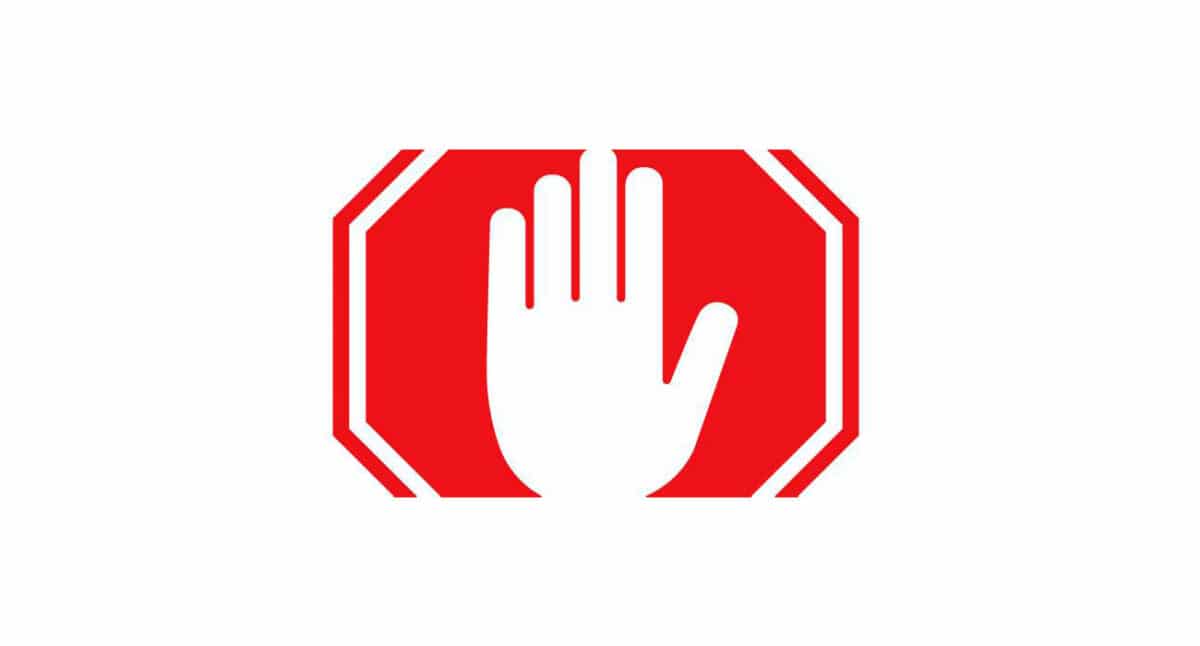
Ako vidíte na predchádzajúcom obrázku, jeho krásne rozhranie je v angličtine a jeho použitie je veľmi jednoduché. Jednoducho vyberte program, ktorý chcete zablokovať, pomocou tlačidla „Blokovať“ a reštartujte prehliadač aby zmeny nadobudli účinnosť. Prieskumníkom rozumieme proces 'Explorer.exe“, môžete to ukončiť a znova spustiť pomocou Správca úloh samotného systému. Akékoľvek otázky týkajúce sa tejto otázky môžete zanechať v komentároch.
Programy môžu mať iba príponu „.exe“.
AppAdmin: Toto je kompletnejší nástroj, ktorý vám umožňuje definovať heslá, aby sa zabránilo akémukoľvek používateľovi v ľahkom odomknutí akéhokoľvek programu.

Je viacjazyčný, dostupný aj v španielčine a nevyžaduje inštaláciu. Mimochodom, je schopný reštartovať program Explorer z vlastného rozhrania. Jeho veľkosť je 324 KB (ZIP).
Empatia: Vyniká hlavne tým, že nie je potrebné reštartovať proces Prieskumníka, zámok je okamžitý a je zadaný pomocou hesiel. Pred spracovaním vytvorte zálohu a povoľte malé 'test“na testovanie účinnosti zámku.

Je to program „Postcardware“, môžete ho používať bez obmedzenia, pokiaľ ide o funkcie, ale ako heslo môžete zadať viac ako jeden znak; Autor poukazuje na to, že užívateľ musí poslať pohľadnicu na svoju domácu adresu a okamžite mu pošle prístup k jeho e -mailu, aby mohol zadať viac znakov pre ochranné heslo. V súbore pomocníka nájdete o ňom ďalšie informácie.
Je v angličtine, je prenosný a má veľkosť 180 KB (Zip).
Proces Blocker: Program, ktorý neobsahuje uzamykanie heslom, ale je celkom efektívny, okamžité uzamknutie bez reštartu a má časť o štatistickom systéme.
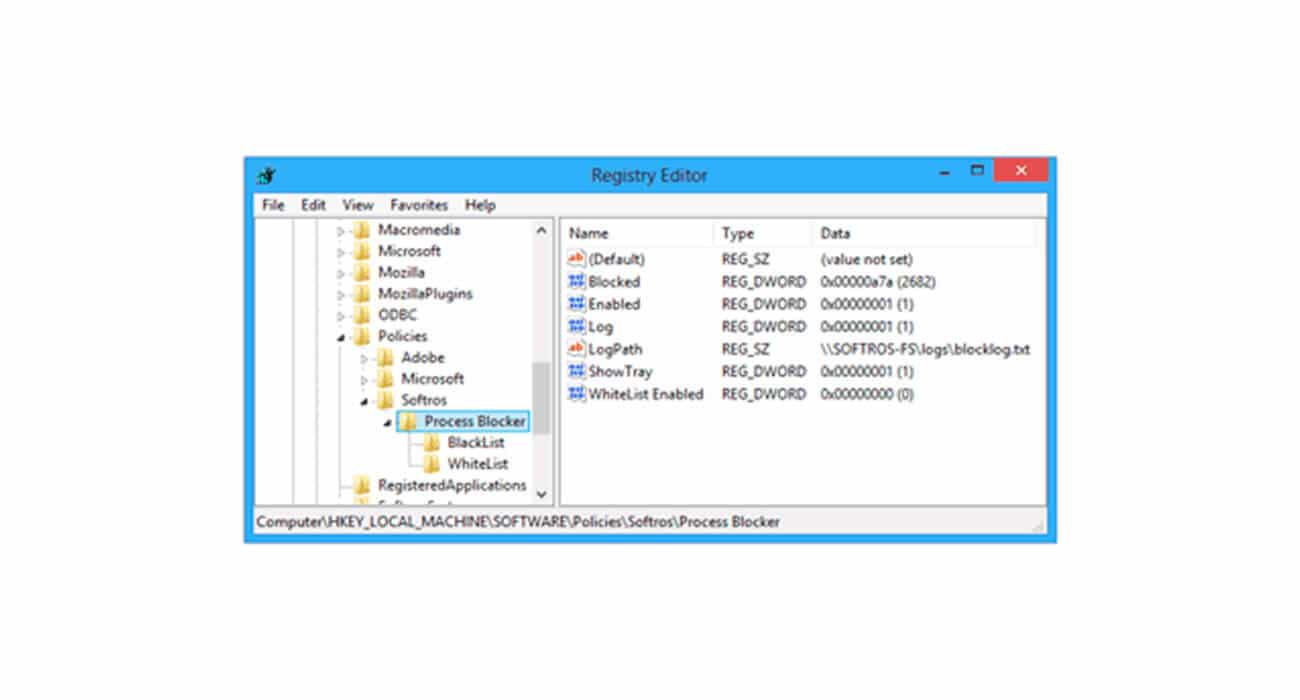
Je v angličtine a na rozdiel od predchádzajúcich vyžaduje inštaláciu. Jeho inštalačný súbor má veľkosť 1 MB. Keď sa niekto pokúsi spustiť zablokovaný program, v oblasti oznámení alebo na paneli úloh sa zobrazí bublina so správou, že program bol zablokovaný.
Dúfam, že tieto 4 alternatívy budú pre vás užitočné, priatelia ... ktorú si ponechávate?
[…] Game Proctector má inštalačný súbor 843 kB, je bezplatný softvér a je v angličtine. Mimochodom, môže byť tiež použitý s akýmkoľvek programom, so spustiteľnými súbormi .exe, ako sme videli v predchádzajúcom príspevku o blokovaní programov v systéme Windows. […]
Dobrá voľba, Jose!
Okrem všetkých funkcií, ktoré spomínate, je v španielčine 😉
Vždy vás tu rád vidím, pozdravujem vás, priateľ!
Appadmin používam už nejaký čas a pravdou je, že som s jeho fungovaním veľmi spokojný. Rýchly, efektívny a prenosný. Viac ste nemohli požadovať ...
pozdravy
Jose